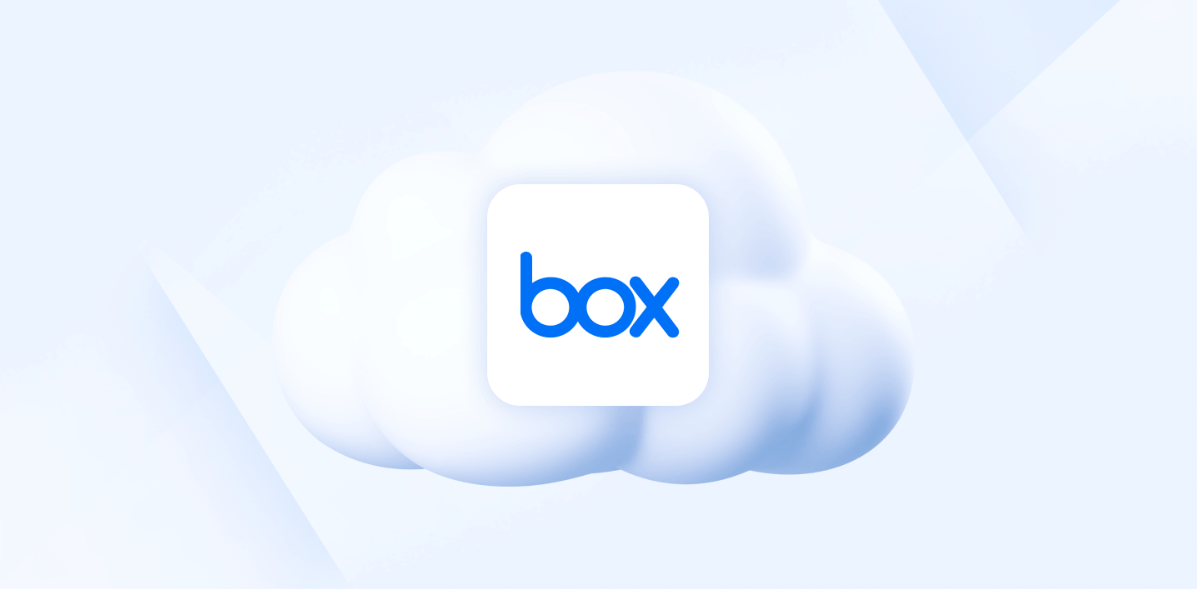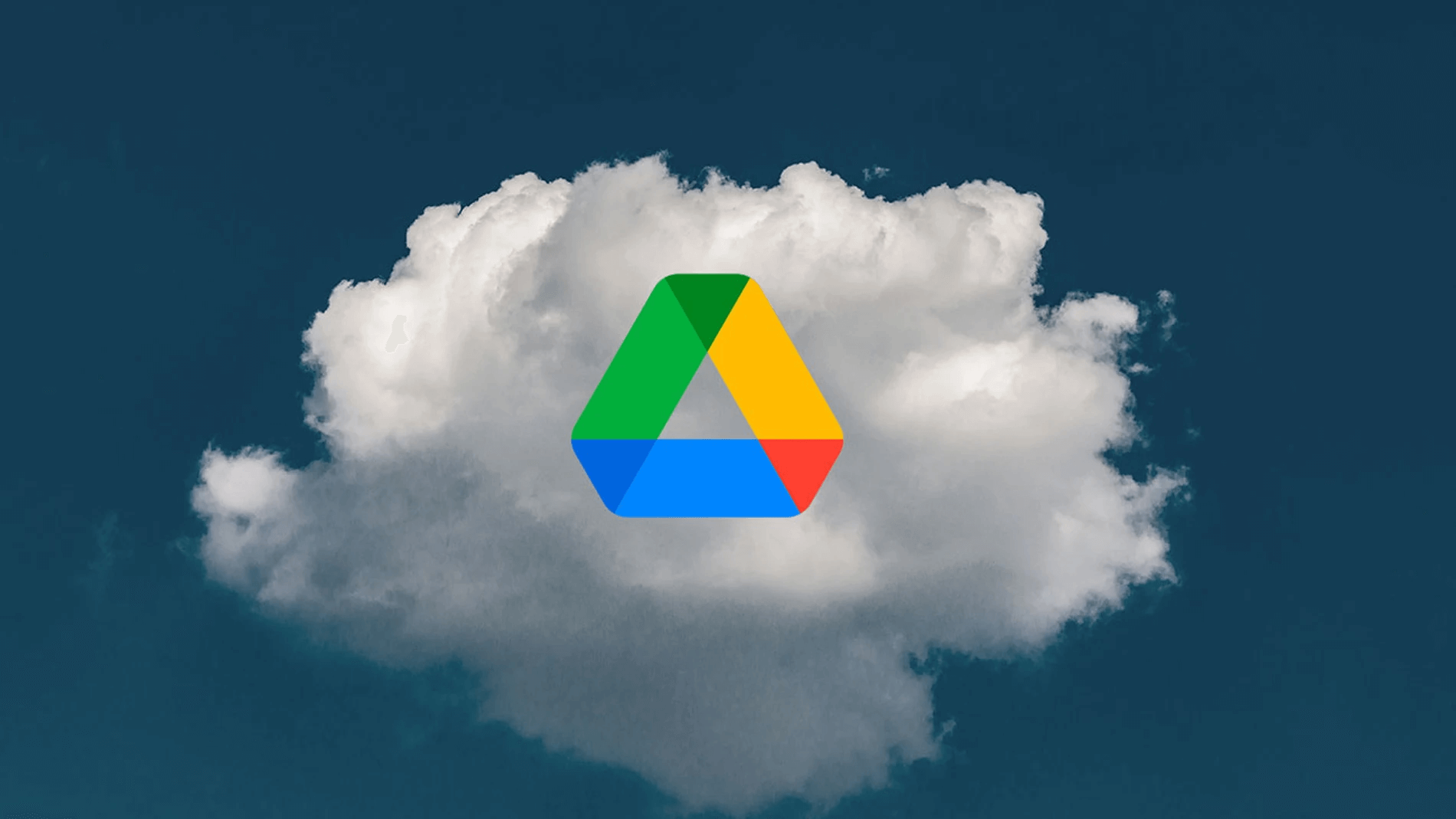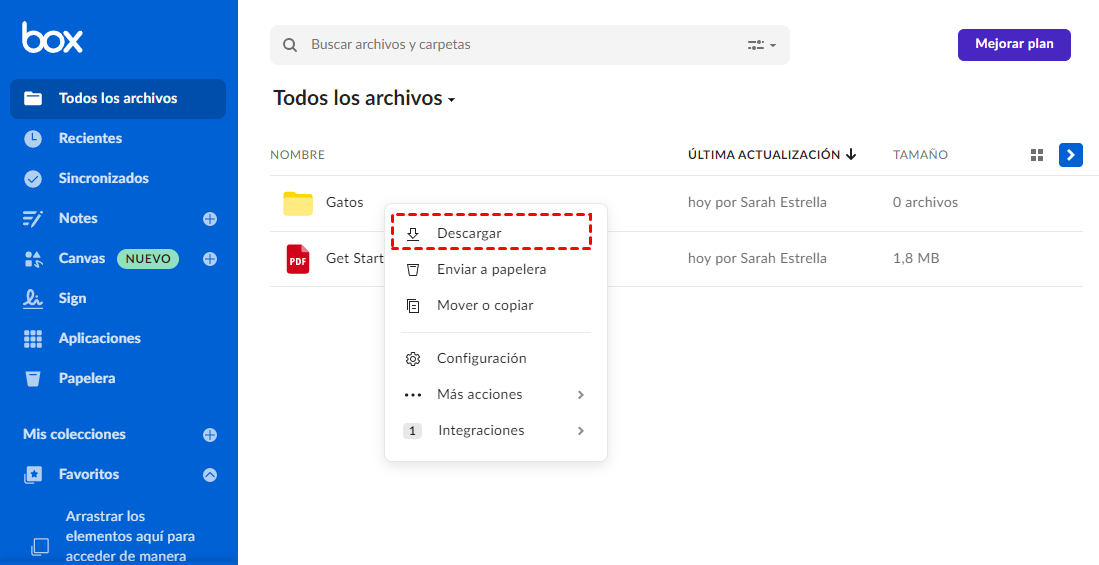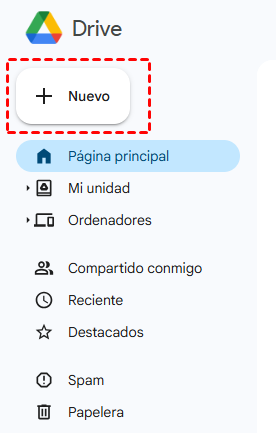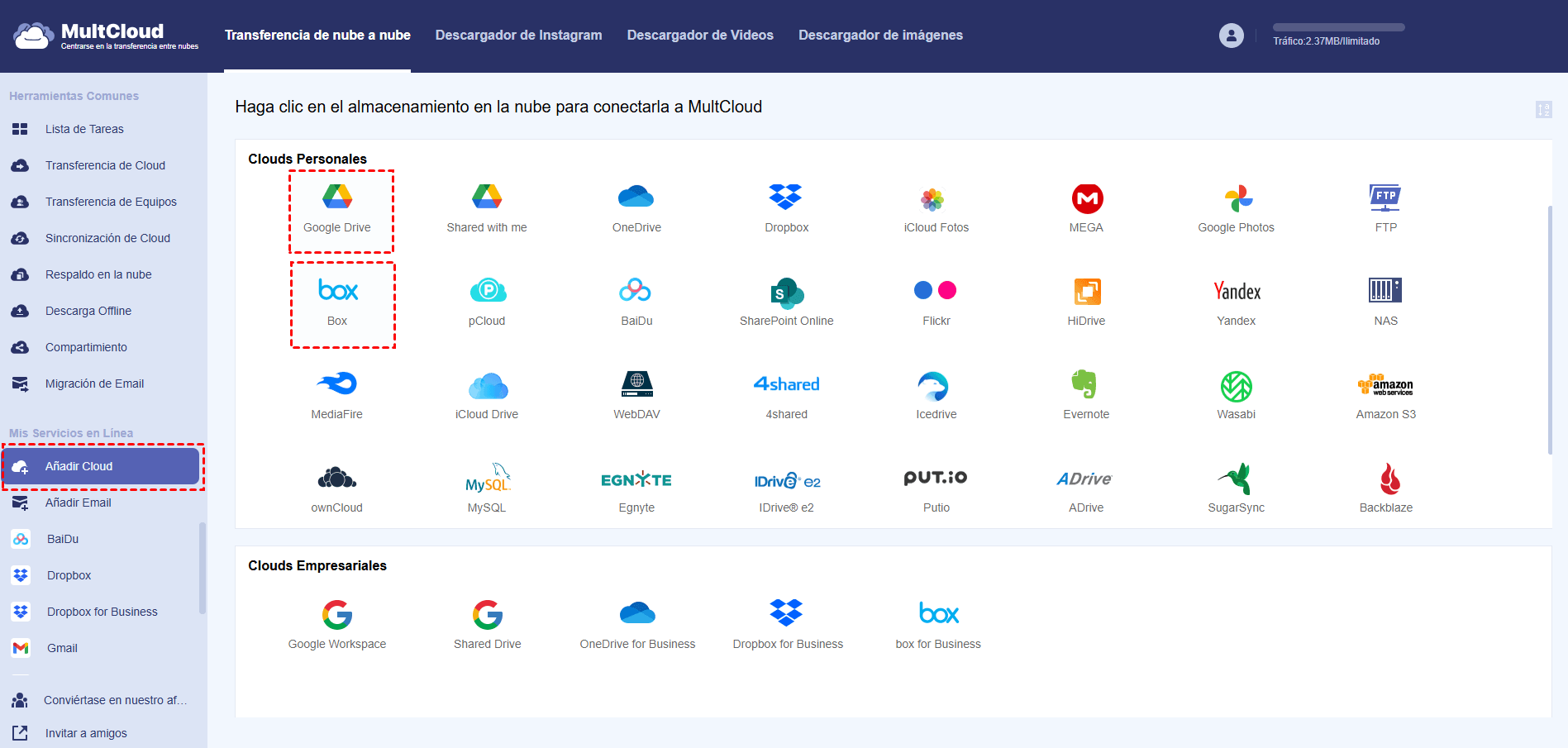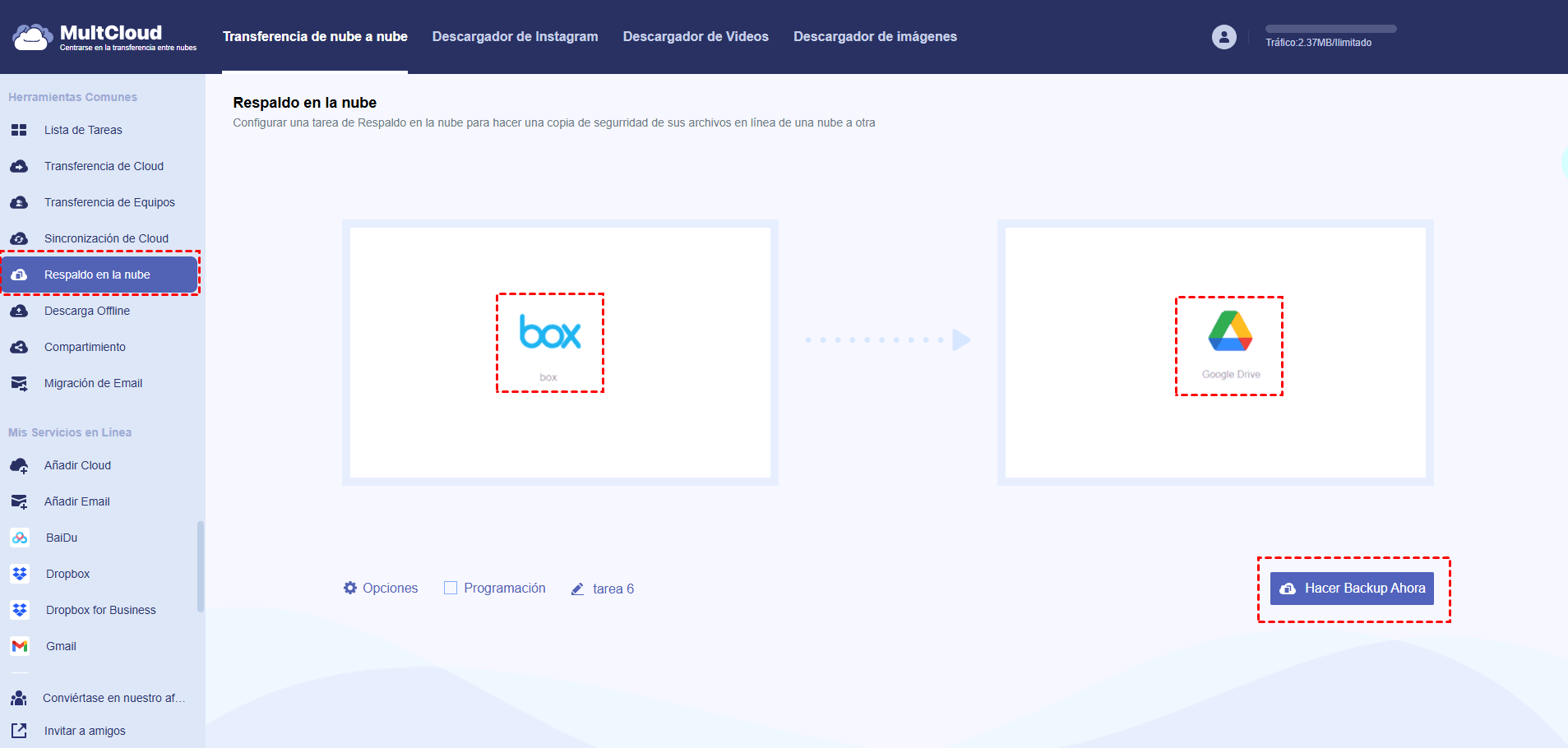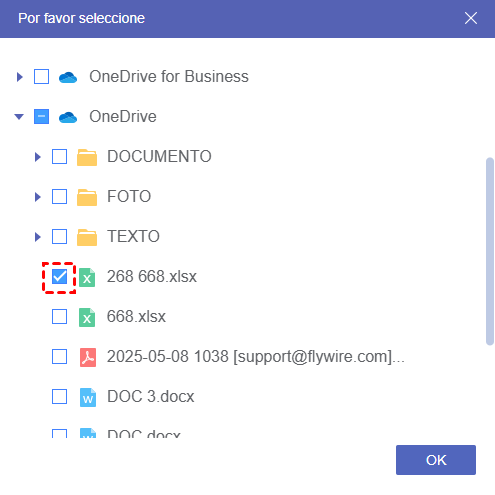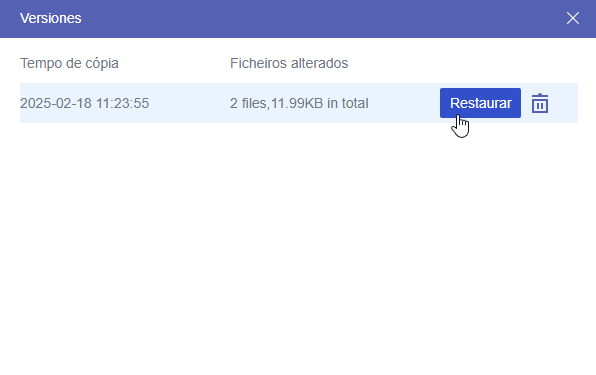Búsqueda Rápida:
Sobre Box y Google Drive
Con el desarrollo de la industria de los servicios en la nube, cada vez más gente recurre a los servicios de copia de seguridad en la nube para almacenar sus datos y archivos. En este sentido, Box y Google Drive son los más populares en el mercado de la nube.
Siendo uno de los mejores servicios de almacenamiento en la nube, Box ofrece muchas características que otras nubes no proporcionan. Aquí no sólo puedes gestionar sus datos, sino también evitar que se pierdan. Mientras tanto, Box hace que sea más fácil gobernar los archivos y restaurar los datos que has borrado mediante un mecanismo fiable de retención de archivos. Con 10 GB de espacio de almacenamiento gratuito, los usuarios pueden guardar muchos datos en este servicio.
Fabricado por Google, Google Drive es famoso por sus funciones para compartir y colaborar, que aportan mucha comodidad a los usuarios. Con los generosos 15 GB de espacio de almacenamiento gratuito que ofrece Google Drive, los usuarios pueden almacenar diferentes datos, como fotos, archivos de audio, vídeos, documentos, etc.
Ambos los servicios en la nube son excelentes y tienen sus propias ventajas y limitaciones, y la mayoría de los usuarios utilizan Box y Google Drive al mismo tiempo. Sin embargo, hay algunas circunstancias en las que los usuarios necesitan hacer una copia de seguridad de los datos de Box a Google Drive, y confiar en Google Drive para tratar los datos.
¿Por qué hacer copia de seguridad a Google Drive desde Box?
Hay varias razones importantes y beneficios al hacer copia de seguridad de sus datos de Box a Google Drive:
- Gestiona archivos grandes: Aunque Box es un excelente servicio de almacenamiento en la nube con muchas funciones útiles, no permite archivos mayores de 5GB a menos que actualices a una cuenta empresarial. En este caso, hacer una copia de seguridad desde Box a Google Drive le permite manejar archivos más grandes con facilidad.
- Protege los datos: Box es un lugar generalmente seguro para guardar sus archivos, pero ningún servicio es perfecto. A veces, los archivos pueden perderse o desaparecer inesperadamente. Crear una copia de seguridad Google Drive desde Box añade una capa extra de protección para que pueda restaurar sus datos si los originales se pierden.
- Libera espacio en Box: Box ofrece solo 10GB de almacenamiento gratuito, mientras que Google Drive ofrece 15GB gratis. Al hacer una copia de seguridad de sus datos de Box en Google Drive y luego eliminar esos archivos de Box, puede ahorrar espacio sin preocuparte por la pérdida de datos.
Cómo respaldar archivos en Google Drive desde Box
Ya que puede obtener muchos beneficios al hacer copia de seguridad a Google Drive desde Box, ¿por qué no darse prisa y hacerlo ahora mismo? Entonces, algunos se preguntarán cómo hacer una copia de seguridad de Box a Google Drive con facilidad. Si usted está enfrentando el mismo problema, puede consultar el siguiente contenido para aprender 2 soluciones en detalle.
Forma 1: Descargar y Recargar
De hecho, la forma más sencilla y tradicional de hacer copia de seguridad de Box a Google Drive es descargar y recargar manualmente. Y ese es el primer método que la mayoría de la gente piensa cuando se habla de copia de seguridad de datos de una nube a otra. Ahora, vamos a ver cómo hacerlo:
Paso 1: Inicie sesión en su Box y localice los datos de los que desea hacer la copia de seguridad.
Paso 2: Haz clic con el botón derecho en los datos para seleccionar la pestaña Descargar y descárgalos en sus dispositivos locales.
Paso 3: Ahora, vaya a su Google Drive y suba lo que ha descargado de Box.
Notas:
1. Este método sólo es viable cuando tiene pocos archivos para respaldar, ya que el proceso de descarga y recarga lleva mucho tiempo. Además, hay que asegurarse de que la conexión a la red sigue siendo buena durante el proceso, o el proceso de descarga y recarga se bloquearía o incluso volvería a empezar.
2. Aunque los datos que se descargan de Box se pueden almacenar en Google Drive como copia de seguridad utilizando este método. Solo le ofrece una única copia de seguridad sin versiones.
Forma 2: Copia de seguridad de Box en Google Drive con MultCloud [Auto]
Si tiene muchos datos que desea copiar a Google Drive, puede pedir ayuda directamente a un servicio de terceros, MultCloud. MultCloud es un gestor de múltiples almacenamiento en la nube, que no sólo permite a los usuarios gestionar 40+ unidades de nube como Google Drive, OneDrive, Box, MEGA, Dropbox, Google Fotos, FTP, etc. en una sola plataforma, sino que también ayuda a los usuarios a realizar copias de seguridad de los datos a través de las nubes.
Existen muchos beneficios al usar MultCloud para hacer una copia de seguridad de archivos de Box a Google Drive, entre ellos:
- Velocidad líder en la industria: A diferencia de sus competidores, MultCloud ofrece una de las velocidades de copia de seguridad más rápidas al transferir datos entre servicios en la nube. Esto es especialmente útil para manejar archivos grandes.
- Tareas de copia de seguridad programadas: Los usuarios pueden configurar tareas automáticas con opciones flexibles: ejecutarse una vez en una hora específica, diaria, semanal o mensual.
- Creación automática de carpetas de respaldo: MultCloud crea automáticamente una carpeta de copia de seguridad en la nube de destino con el nombre de la fecha de respaldo, por lo que los usuarios no necesitan configurarla manualmente y pueden localizar sus respaldos fácilmente.
Ahora, vamos a aprender las operaciones paso a paso para hacer copia de seguridad a Google Drive desde Box mediante MultCloud.
Paso 1: Regístrese para obtener una cuenta MultCloud con su correo electrónico. También puede iniciar sesión directamente con su cuenta de Facebook, Google o Apple.
Paso 2: Ve a "Añadir Cloud" en el menú de la izquierda. Aparecerán todos los servidores de la nube compatibles con MultCloud en la pantalla principal. Luego, sigue las instrucciones para añadir Google Drive y Box.
Paso 3: Ahora, ve a "Respaldo en la nube" en la barra lateral superior izquierda. Aquí, puede seleccionar Box como directorio de origen y Google Drive como directorio de destino. Por último, haz clic en el botón "Hacer Backup Ahora".
Nota: Si sólo desea seleccionar archivos específicos en Box, puede hacerlo de forma sencilla.
Del mismo modo, si quiere hacer copia de seguridad de Google Drive a Box, también puede utilizar MultCloud simplemente intercambiando el directorio de origen y el de destino.
✨De todos modos, la función Respaldo en la nube de MultCloud puede hacer que sea más fácil y más rápido hacer copias de seguridad de Box a Google Drive, ya que ya no es necesario descargar y recargar. Siempre que quiera recuperar los datos de la copia de seguridad de Box Drive, puede encontrarlos fácilmente utilizando la función Restaurar. Además, MultCloud ofrece la función Versiones para ayudarle a localizar y recuperar determinados archivos sin esfuerzo.
Además, como MultCloud depende del tráfico de datos para copiar archivos entre cuentas en la nube y ofrece 5 GB de tráfico de datos gratuito al mes, no es necesario estar delante del ordenador para supervisar el proceso de copia de seguridad. Aunque el ordenador se apague de repente, las tareas de copia de seguridad seguirán funcionando en segundo plano.
Consejos:
1. MultCloud también ofrece otras funciones avanzadas, como Transferencia de Cloud, que permite mover archivos entre servicios en la nube de manera sencilla. Por ejemplo, si quieres transferir archivos de Box a Google Drive, puede pedirle ayuda a Transferencia de Cloud.
2. Además, la función Sincronización de Cloud puede ayudarle a sincronizar archivos entre cualquieras nubes y le proporciona 10 modos de sincronización diferentes, como Mover Sincronización, Sincronización Acumulativa, Sincronización Mirror, Sincronización Bidireccional, Sincronización en Tiempo Real, etc.
Conclusión
Hemos recopilado las 2 soluciones útiles para hacer copia de seguridad a Google Drive desde Box, y usted puede elegir la más adecuada según su situación. En resumen, puede realizar la copia de seguridad a Google Drive descargando los archivos de Box y volviéndolos a subir manualmente, o utilizar un servicio profesional como MultCloud, que no solo facilita este proceso, sino que también le permite vincular varias cuentas de Google Drive de forma eficiente.
MultCloud Admite Nubes
-
Google Drive
-
Google Workspace
-
OneDrive
-
OneDrive for Business
-
SharePoint
-
Dropbox
-
Dropbox Business
-
MEGA
-
Google Photos
-
iCloud Photos
-
FTP
-
box
-
box for Business
-
pCloud
-
Baidu
-
Flickr
-
HiDrive
-
Yandex
-
NAS
-
WebDAV
-
MediaFire
-
iCloud Drive
-
WEB.DE
-
Evernote
-
Amazon S3
-
Wasabi
-
ownCloud
-
MySQL
-
Egnyte
-
Putio
-
ADrive
-
SugarSync
-
Backblaze
-
CloudMe
-
MyDrive
-
Cubby